
Spisu treści:
- Autor John Day [email protected].
- Public 2024-01-30 11:33.
- Ostatnio zmodyfikowany 2025-01-23 15:03.
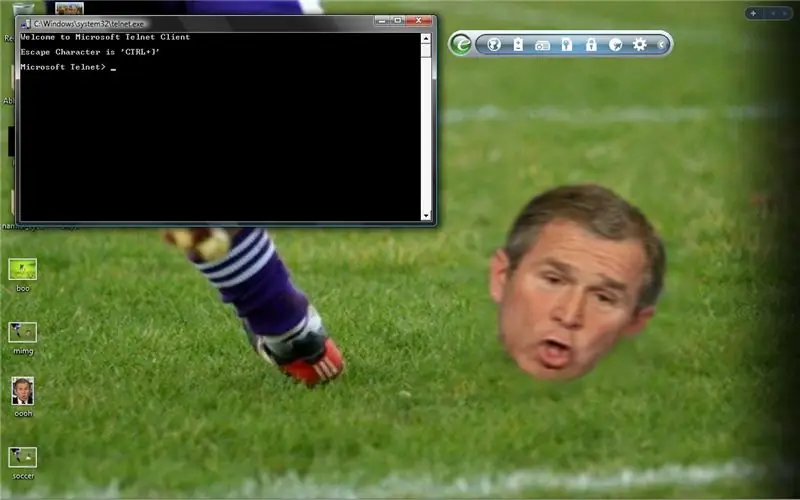
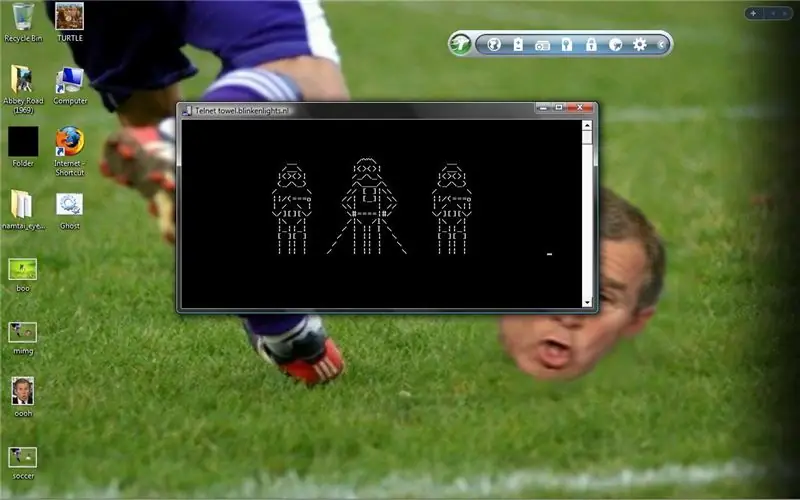
Robiłem "Star Wars Telnet Hack" na komputerach w szkole. (Komputery XP.) Ale chciałem to zrobić w domu, na moim Windows Vista. Poszukałem więc i znalazłem, jak włączyć telnet w Viście, i pomyślałem, że powinienem podzielić się nim ze społecznością Instructables.
Krok 1: Otwórz Panel sterowania
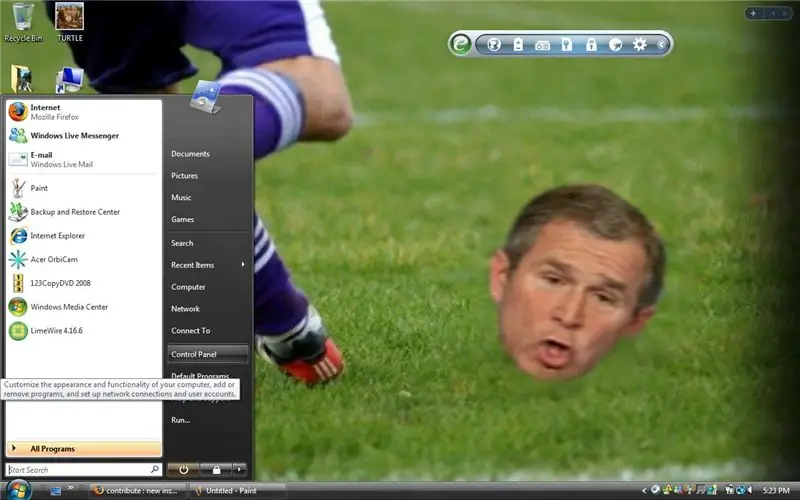
Najpierw musisz przejść do menu startowego i wybrać panel sterowania.
Krok 2: Wybierz ikonę Programy i funkcje
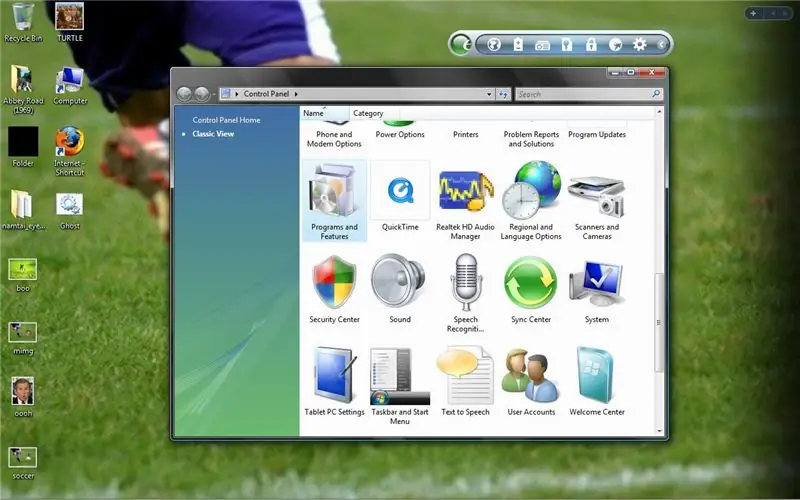
Teraz, gdy jesteś w panelu sterowania, przewiń w dół i wybierz ikonę „Programy i funkcje”.
Krok 3: Wybierz „Włącz lub wyłącz funkcje systemu Windows”
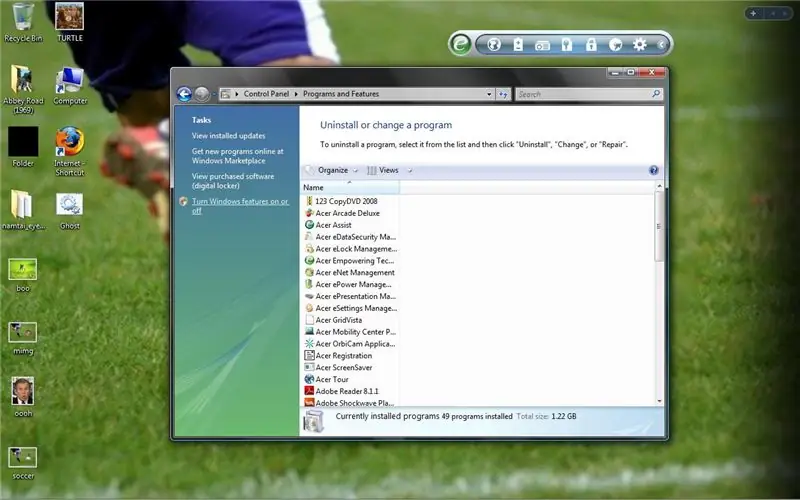
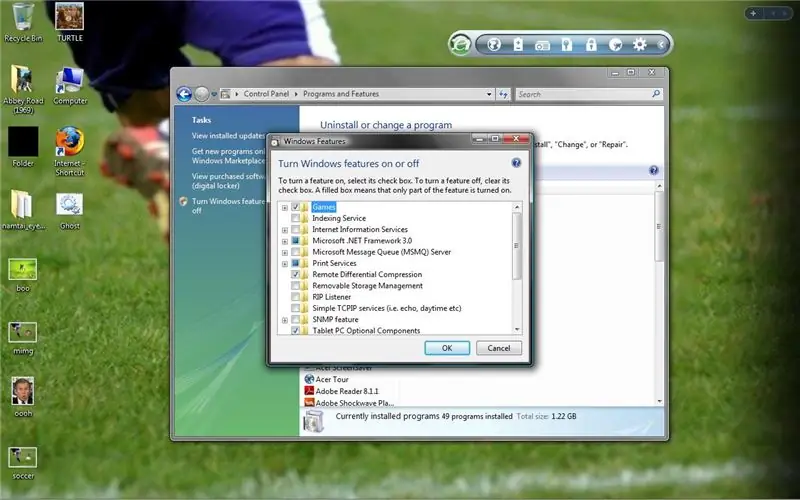
Teraz po prawej stronie okna znajduje się łącze z napisem „Włącz lub wyłącz funkcje systemu Windows”.
Kliknij ten link, a powinno pojawić się okno o nazwie „Funkcje systemu Windows”.
Krok 4: Klient Telnet
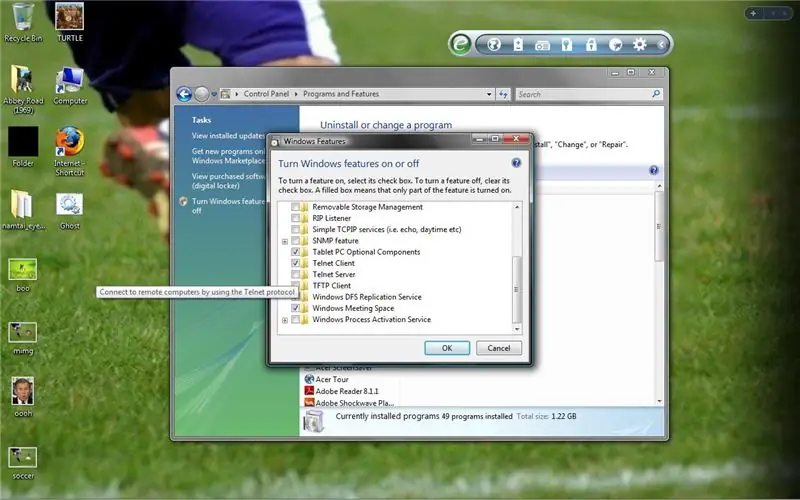
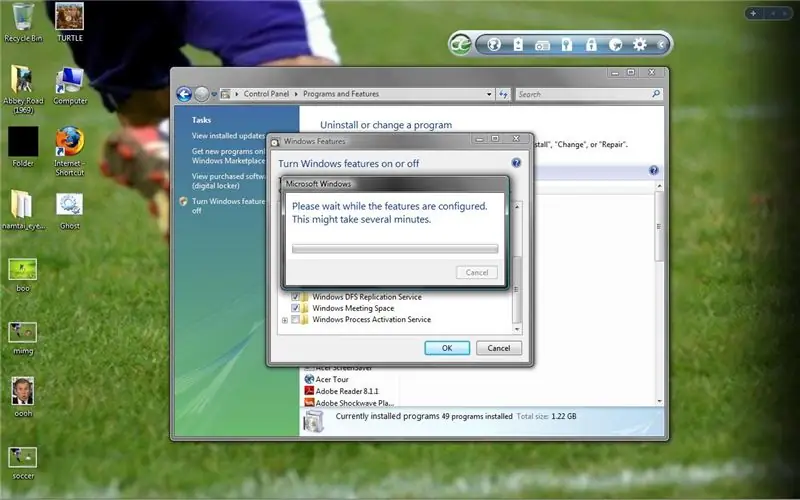
Teraz przewiń w dół, aż znajdziesz pole „Klient Telnet”. Sprawdź to i kliknij „OK”. Skonfiguruje funkcje, a po zakończeniu będziesz mieć teraz telnet.
Krok 5: ZAKOŃCZONY
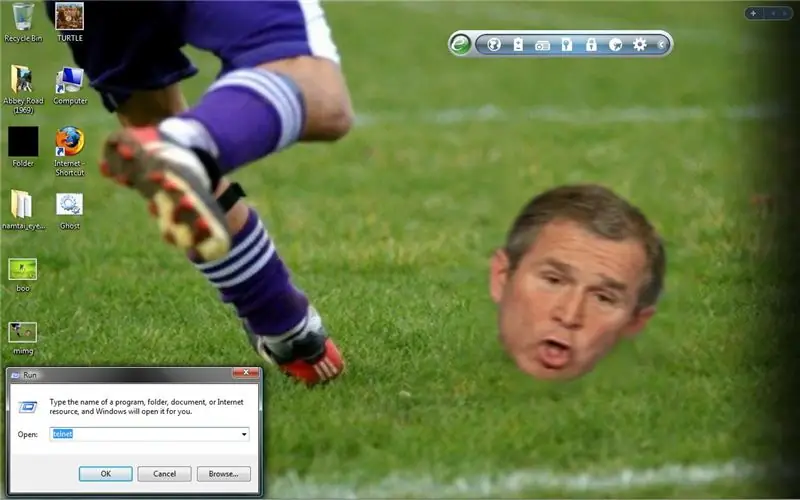
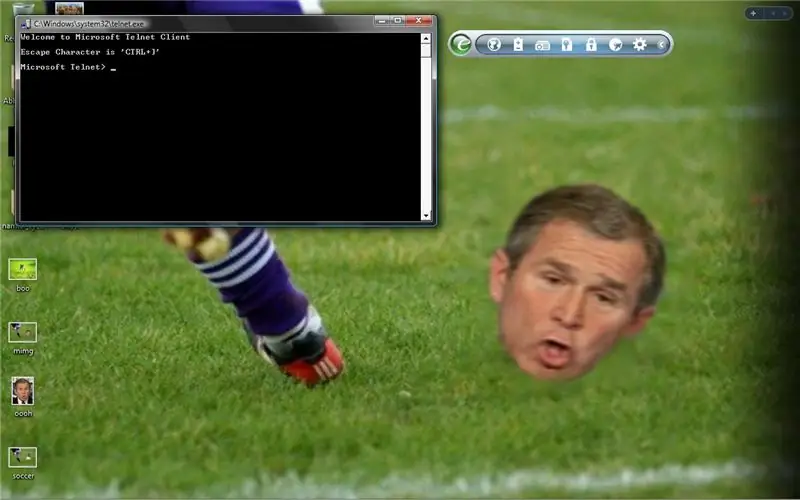
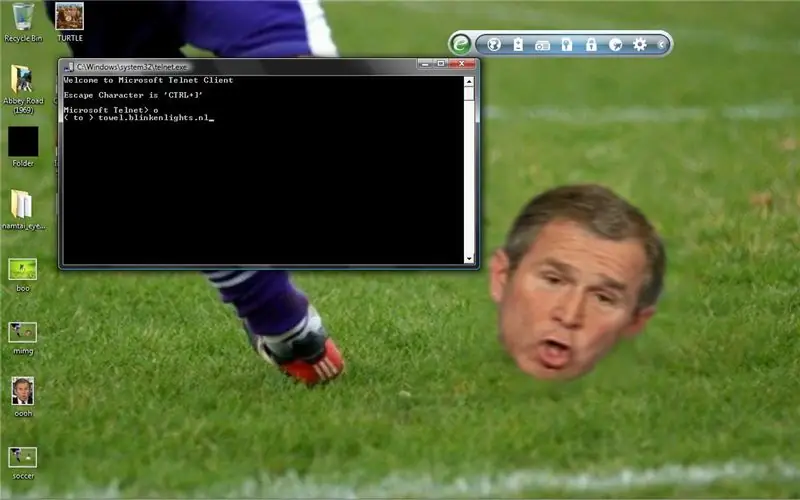
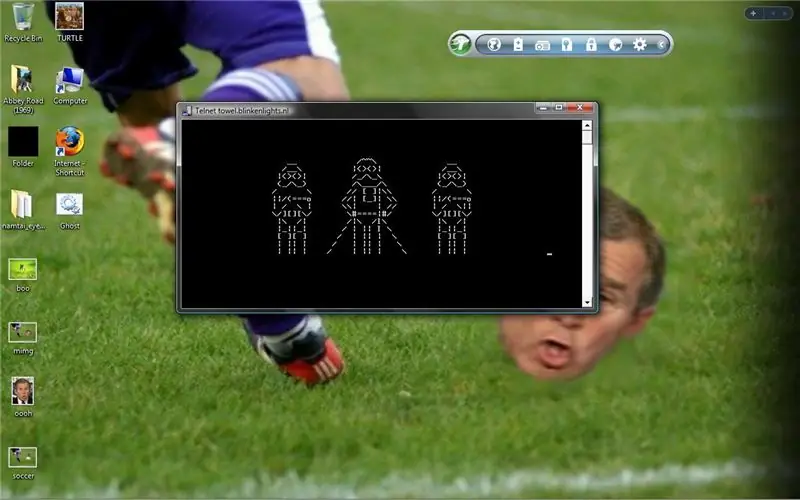
Jeśli postępowałeś zgodnie z instrukcjami, masz teraz telnet w systemie Windows Vista. Po prostu przejdź do polecenia RUN i wpisz „telnet”. Następnie otworzy się Telnet i możesz z nim zrobić, co chcesz. Polecam filmy o Gwiezdnych Wojnach, wpisując proste „o”, a następnie wpisując „towel.blinkenlights.nl” i naciskając enter. Zaczekaj, a zagrają Star Wars Episode IV: A New Hope. Tylko w formie tekstowej.
Zalecana:
Jak włączyć Multiwindow w dowolnym telefonie z Androidem: 6 kroków

Jak włączyć tryb wielu okien w dowolnym telefonie z Androidem: Tryb wielu okien jest trybem tajnym lub beta w systemie Android 6.0 Marshmallow. Ta funkcja nie jest dostępna dla wszystkich urządzeń mobilnych. Istnieje jednak technika włączania trybu wielu okien w systemie Android 6.0 Marshmallow. Wymagania:1. Telefon musi być zrootowany.2. Wersja Androida
Jak włączyć i wyłączyć obwód dotykowy: 8 kroków

Jak zrobić Touch ON and OFF Circuit: Cześć przyjacielu, dzisiaj zamierzam zrobić obwód Touch ON i OFF za pomocą układu LM555. Kiedy dotkniemy przewodów z jednej strony, dioda LED zaświeci się, a kiedy dotkniemy przewodów innej stronie, a następnie dioda LED zgaśnie i na odwrót. Zacznijmy
Jak zdalnie włączyć dowolne urządzenie, np. komputer (z telefonem komórkowym): 5 kroków

Jak zdalnie włączyć dowolne urządzenie, np. Komputer (z telefonem komórkowym): W tej instrukcji pokażę, jak zamienić stary telefon komórkowy w zdalny wyłącznik zasilania komputera. W przypadku innych urządzeń patrz ostatni krok. Jest to prawie bezpłatne, jeśli masz stary telefon komórkowy i kartę SIM. Czego będziesz potrzebować: - Stary telefon komórkowy (w
Jak skonfigurować dwa monitory w systemie Microsoft Vista: 6 kroków

Jak skonfigurować dwa monitory w systemie Microsoft Vista: W tej instrukcji pokażę, jak skonfigurować dwa (lub więcej) monitory w systemie Microsoft Windows Vista. Jest to przydatna sztuczka, aby wiedzieć, czy potrzebujesz więcej miejsca do pracy i może naprawdę zwiększyć produktywne wykorzystanie komputera. Co my
Jak włączyć Half Stars w iTunes: 6 kroków (ze zdjęciami)

Jak włączyć Half Stars w Itunes: Mając obsesję na punkcie tego, jak organizuję tysiące piosenek w Itunes, odkryłem, że słabe oceny 1-5 gwiazdek nie zmniejszały tego. Więc znalazłem sposób, żeby ocenić je na pół. Jest to bardzo przydatne, jeśli podoba Ci się wszystko ocenione DOKŁADNIE tak, jak chcesz. * Zastrzeżenie
